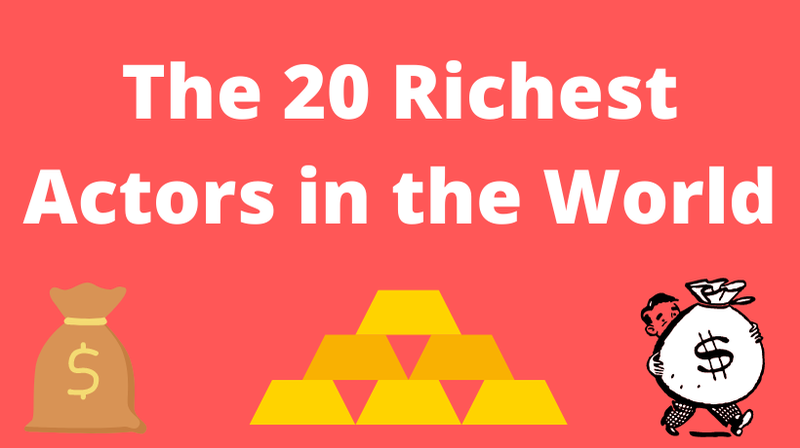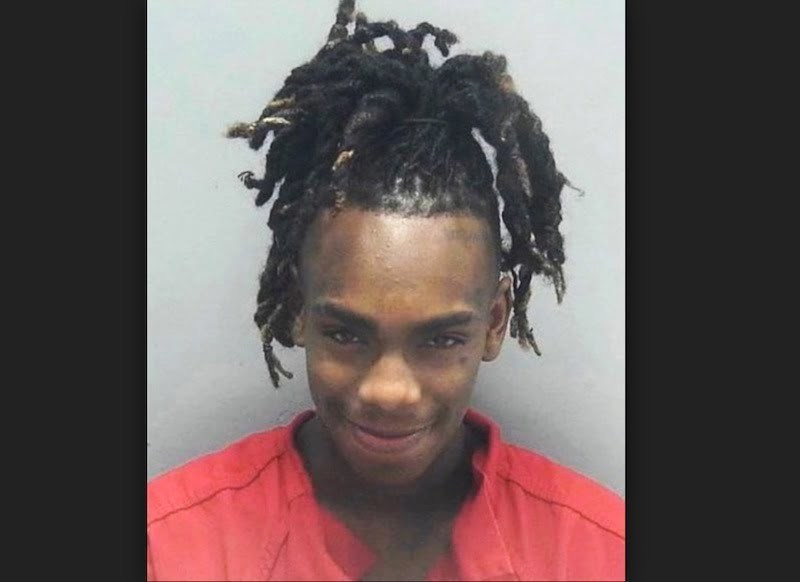Nykyään ihmiset valittavat, koska he eivät voi ladata suosikkikuviaan ja -videoitaan, koska heidän galleriansa on kadonnut Instagram-sovelluksesta. Oletko saman ongelman edessä? Älä huoli, olemme täällä auttamassa.
Tässä artikkelissa tarjoamme sinulle mahdollisia korjauksia, joiden avulla voit korjata ongelman, jonka mukaan Instagram ei näytä galleriaa.
Miksi Instagram ei näytä galleriaa?
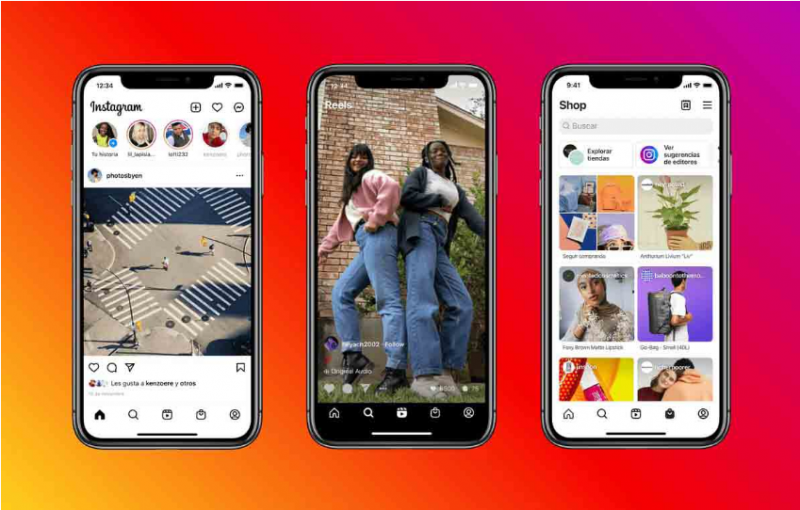
Instagram ei ole toistaiseksi kommentoinut virhettä virallisesti. Jotkut ihmiset ovat ottaneet asian esille sosiaalisessa mediassa. Valitettavasti sovelluksen uusimmassa päivityksessä oleva virhe estää valokuvagalleriasi näyttämisen.
Tämä ei ole ongelma laitteessasi tai verkossasi; pikemminkin Instagramilla on teknisiä vaikeuksia, joihin sen kehitystiimin on puututtava. Mutta siihen voi olla myös muita syitä.
Kun odotat, että Instagram korjaa virheen, kokeile alla olevia mahdollisia ratkaisuja.
Kuinka korjata virhe 'Instagram ei näytä galleriaa'?

Instagram-käyttäjät ovat käyneet Twitterissä useiden viime päivien aikana ilmaistakseen turhautuneisuutensa kuvagalleriansa puuttumisesta.
Uuden postauksen lataaminen Instagramiin tuo usein esiin puhelimesi kuvagallerian, jossa voit selata ja valita ladattavan kuvan tai videon. Tällä viikolla useat käyttäjät ovat kuitenkin ilmoittaneet, että galleria ei näy ollenkaan, joten heillä on rajoitettu valikoima varastossa olevia kuvia.
Olet ehkä kohdannut saman ongelman, ja olemme täällä auttamassa. Tässä on joitain menetelmiä, jotka voivat korjata ongelman.
1. Tarkista Internet-yhteytesi
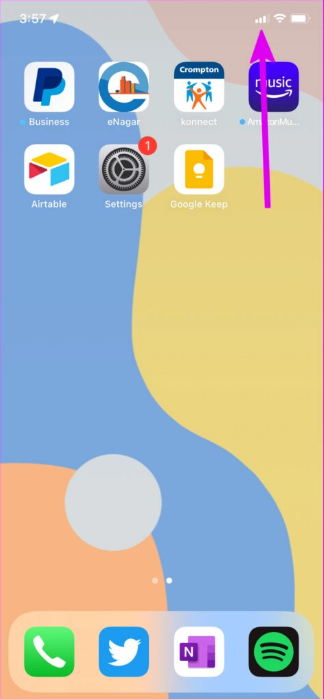
Toisin kuin puhelimesi galleria, Instagram vaatii aktiivisen ja vakaan Internet-yhteyden toimiakseen virheettömästi ja päästäkseen tietokantaasi. Joten se voi olla Internet-yhteytesi ongelma, jos sovellus ei pysty lataamaan valokuvagalleriaasi lähettääkseen sen.
Voit yrittää vaihtaa verkkosi matkapuhelinverkosta Wi-Fi-verkkoon tai päinvastoin. Tarkista Internet-yhteytesi kokeilemalla muita sovelluksia, jotka vaativat aktiivisen Internet-yhteyden toimiakseen. Jos ne eivät toimi yhtä hyvin, ongelma on Internet-yhteydessä. Jos ne toimivat hyvin, sinun on siirryttävä muihin alla mainittuihin menetelmiin.
2. Tarkista Instagramin palvelin
Jos olet tarkistanut Internet-yhteyden ja se toimii hyvin, ongelma voi olla Instagramin palvelimissa. Koska Instagramilla on vahva käyttäjäkunta, siellä täällä on joitain palvelinvirheitä, ja tähän on useita syitä.
Syynä voi olla ajoitettu huolto, heidän palvelimiensa bugit tai pieni sähkökatkos heidän palvelimissaan.
Oli syy mikä tahansa, sinun ei tarvitse huolehtia, koska tämä virhe ei kestä kauan, koska Instagram varmuuskopioi lopulta palvelimet ja näet galleriasi Instagramissa.
3. Käynnistä Instagram-sovellus uudelleen
Yleensä kaikki Instagram-sovelluksen ongelmat voidaan ratkaista yksinkertaisesti käynnistämällä sovellus uudelleen.
Siksi, jos Instagram-galleriasi ei lataudu, yritä sulkea sovellus ja avata se uudelleen. Kun teet tämän, Instagram korjaa puhelingallerian ongelman Instagramissa. Jos Instagram-galleriasi ei vieläkään näy, kokeile muita ratkaisuja.
4. Tyhjennä välimuisti
Jotkut jäännöstiedostot, kuten välimuisti, viestien väliaikainen tallennus, kuvatiedostot jne., voivat tallentua ja haitata sovelluksen suorituskykyä. Vaikka välimuisti auttaa ajamaan sovellusta nopeammin, mutta sillä on myös joitain haittoja. Meidän pitäisi tyhjentää sovellusten välimuisti silloin tällöin.
Välimuistin poistaminen vapauttaa tilaa ja voi auttaa korjaamaan yksinkertaisia virheitä, kuten tässä tapauksessa. On tärkeää tietää, että Instagram-välimuistin tyhjentäminen ei poista tilitietojasi.
Tyhjentämällä välimuistin voit myös poistaa kaikki vioittuneet tiedostot laitteeltasi. Näin voit tyhjentää Instagramin välimuistin yksinkertaisilla vaiheilla. Vaiheet voivat vaihdella Android-version ja käyttämäsi ohjelmiston mukaan, mutta prosessi on melkein sama.
- Avaa Asetukset-sovellus laitteessasi.
- Napauta asetusluettelossa 'Sovellukset'- tai 'Sovellus'-välilehteä.
- Etsi sovellusluettelosta 'Instagram' ja napauta sitä.
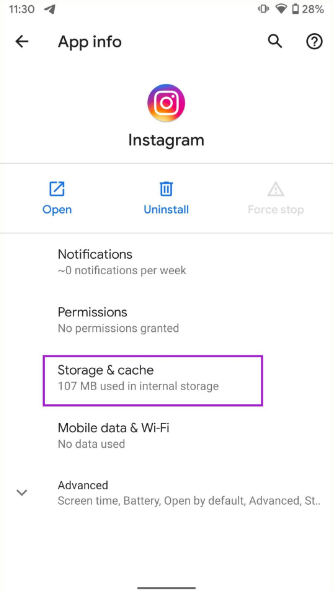
- Kun olet avannut sovellussivun, napauta 'Tyhjennä välimuisti'. Tämä tyhjentää välimuistisi. Avaa nyt sovellus ja tarkista, jatkuuko ongelma edelleen.
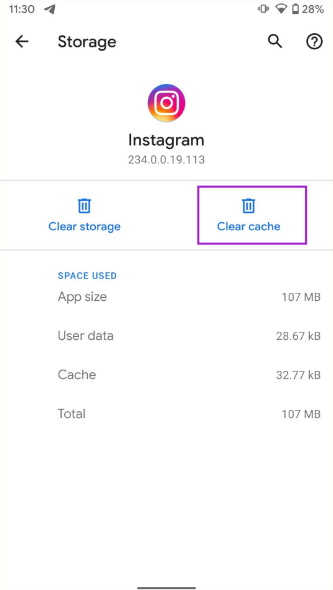
5. Myönnä lupa Instagramille
Jotkut sovellukset vaativat joitain käyttöoikeuksia toimiakseen. Sama koskee Instagram-sovellusta. Se tarvitsee luvat, kuten tallennustila, sijainti jne. toimiakseen täydellisesti. Jotta voit näyttää puhelimen gallerian Instagramissa, sinun on myönnettävä sille tallennuslupa. Näin voit tehdä saman.
Android
Jos käytät Android-laitetta, anna tallennuslupa Instagram-sovellukselle seuraavasti.
- Avaa Asetukset-sovellus laitteessasi.
- Napauta asetusluettelossa 'Sovellukset'- tai 'Sovellus'-välilehteä.
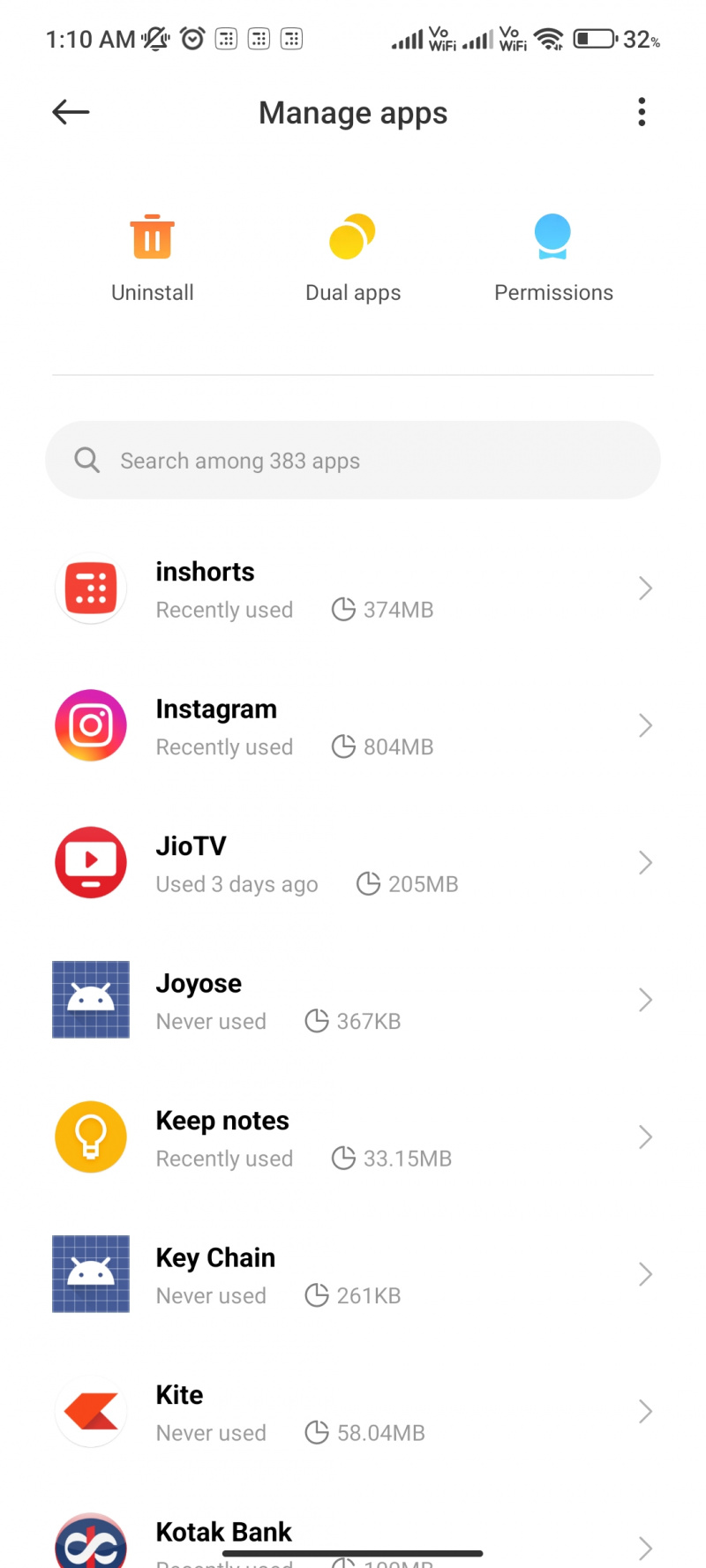
- Etsi sovellusluettelosta 'Instagram' ja napauta sitä.
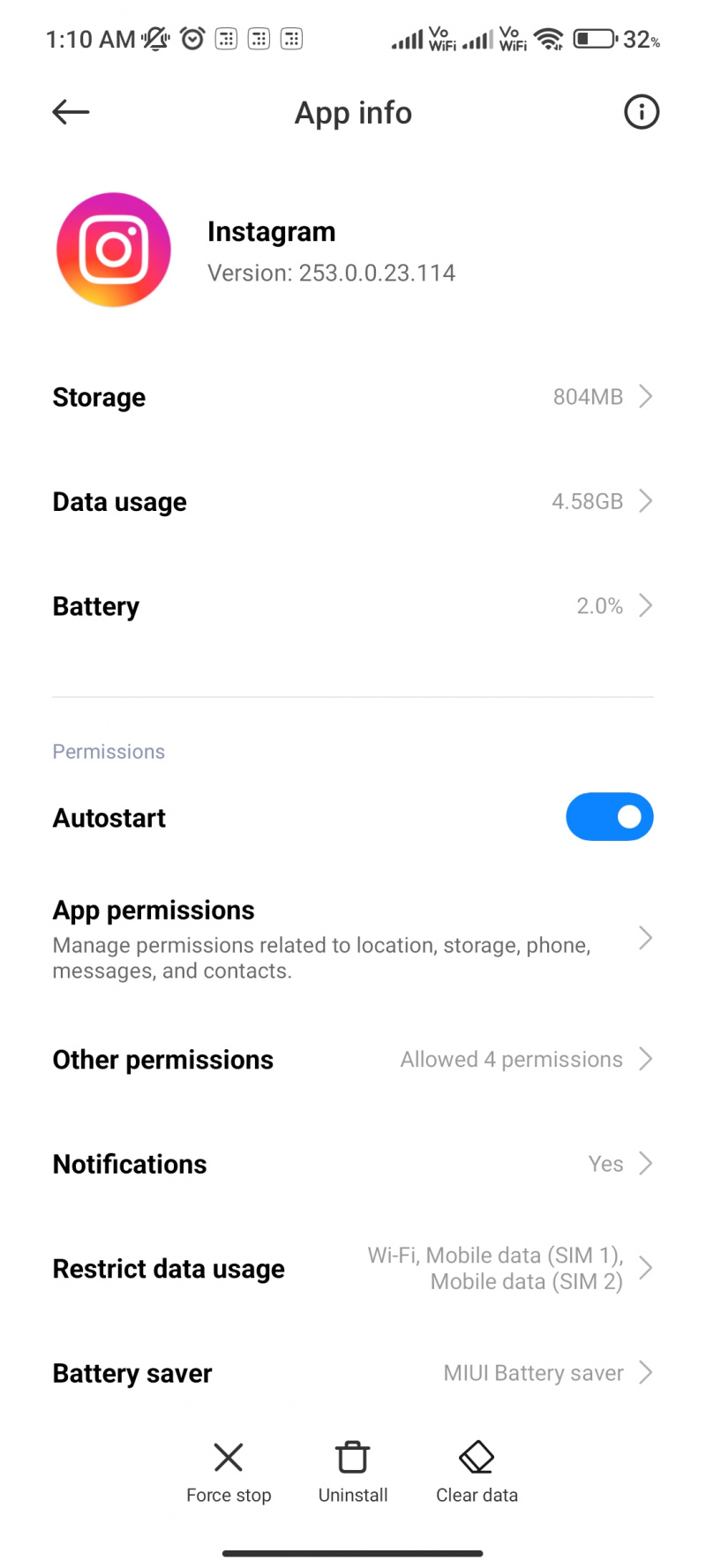
- Napauta seuraavalla sivulla 'Luvat' ja napauta 'Tallennus'.
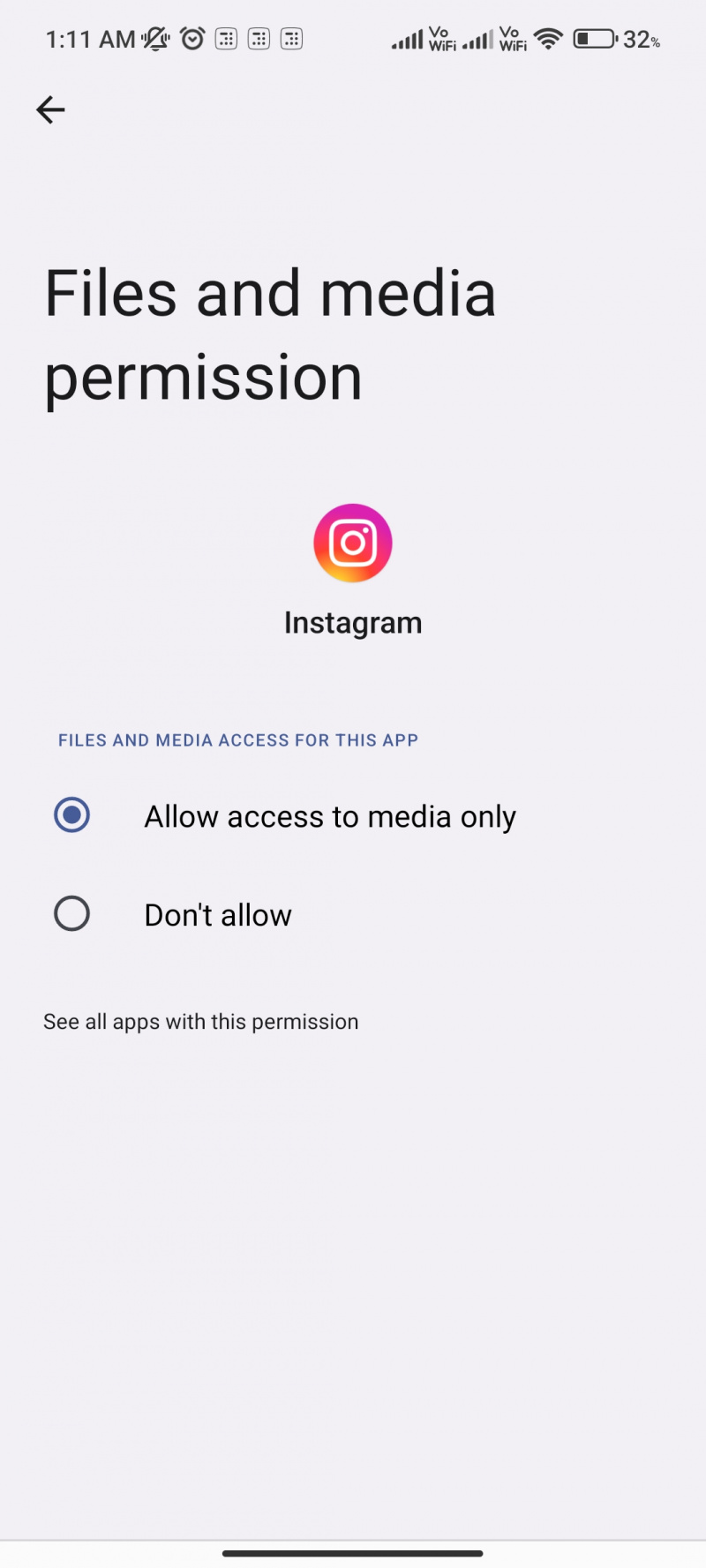
- Anna lupa samaan ja olet valmis.
iOS-laitteet
Toisaalta, jos käytät Apple-laitetta, voit myöntää Instagram-sovellukselle luvan seuraavasti.
- Mene asetuksiin
- Etsi Instagram-sovellus ja napauta sitä.
- Napauta nyt Valokuvat ja salli sovelluksen valokuvien käyttö. Tarkista nyt, näetkö gallerian Instagram-sovelluksessa vai et.
Nämä ovat joitakin menetelmiä, joilla voit ratkaista ongelman, jonka mukaan galleria ei näy Instagram-sovelluksessa. Huomaa, että nämä menetelmät eivät ole tyhjentäviä ja ongelma on Instagramin päässä. Joten jos ongelma ei ratkea edes yllä olevien vaiheiden suorittamisen jälkeen, odota jonkin aikaa, että Instagram korjaa ongelman.